
Theo thời gian, bạn chắc chắn sẽ xem một số lượng lớn video, nhiều người trong số họ thông qua phát trực tuyến, một trong những nền tảng được hàng triệu người ưa thích. Đôi khi nhiều clip có một phần âm thanh mà chúng tôi thích, điều này là bình thường vì nó là một phần nhạc phim của họ, tạo không khí cho các cảnh khác nhau.
Với công nghệ hiện tại, chúng tôi có thể thực hiện hầu hết mọi hành động mong muốn, bao gồm tải xuống tệp, cắt tệp theo phần bạn muốn, tắt tiếng tệp, trong số những thứ khác. Nhiều người đã cân nhắc thậm chí lấy một đoạn trích âm thanh, mà họ sử dụng, có thể tải xuống và lưu nó ở bất cứ đâu, trên điện thoại, đám mây và những thứ khác, chẳng hạn như ổ cứng máy tính.
Hãy chi tiết tất tần tật cách tách âm thanh ra khỏi video trên android, cả bằng công cụ trực tuyến, ứng dụng và nhiều cách khả thi khác, những cách này trở nên rất đa dạng. Thêm vào đó là phần mở rộng đầu ra, có thể khác, chẳng hạn như MP3, WAV và các định dạng thực sự quan trọng khác vì chúng có chất lượng đầu ra tốt.

Bước đầu tiên, chuẩn bị mặt bằng

Điều đầu tiên, mọi thứ trước khi bắt đầu sẽ là chuẩn bị các ứng dụng và công cụ khác nhau, cả cài đặt được và gọi là trực tuyến. Điều quan trọng cần nói là không ai trong số họ có bất kỳ chi phí nào, vì vậy bạn không nên trải qua quá trình thanh toán theo nghĩa này, ít nhất là nếu bạn không nhận được bất kỳ phiên bản nào có tên "Pro", phiên bản này thường mở khóa nhiều chức năng.
Cửa hàng Play bổ sung một số lượng lớn chúng sẽ tải xuống tệp (video) trước và sau đó bạn có thể tách âm thanh, thậm chí là âm thanh thứ hai trước âm thanh đầu tiên. Tùy thuộc vào ứng dụng mà bạn sẽ làm việc này hay việc khác và nhận được những gì bạn đánh giá cao để nghe nó mà không cần phải đi qua một trang/dịch vụ.
Nó thường là một thao tác đơn giản, đôi khi bạn không cần phải có kinh nghiệm, mặc dù phải thực hiện một vài bước, bao gồm cả việc xuất tốc độ bit của âm thanh cho clip đó. Nhờ các bộ chuyển đổi, bạn sẽ có thể làm được rất nhiều việc, bao gồm giữ phần bạn muốn và nghe nó bất cứ lúc nào.
Thêm âm thanh với Video MP3 Converter
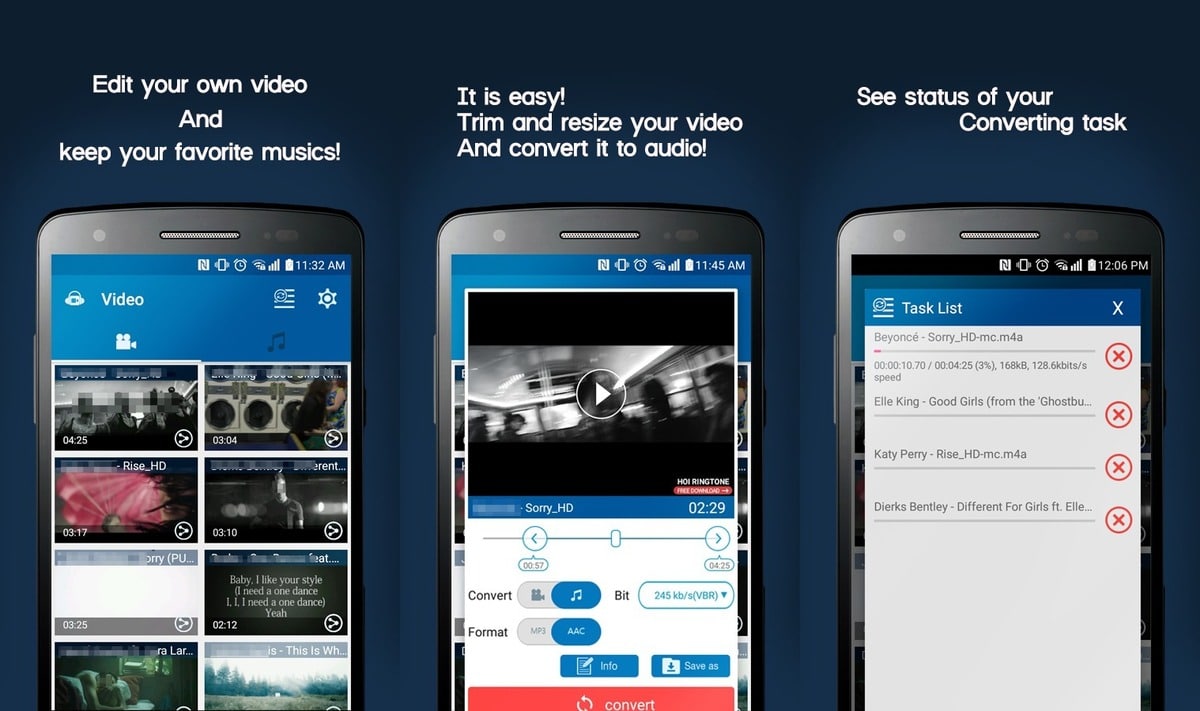
Một trong những công cụ hoàn hảo cho tách âm thanh khỏi video một cách nhanh chóng và hầu như không cần học với Video MP3 Converter, một ứng dụng đã đồng hành cùng chúng ta trong một thời gian dài. Sự phát triển của nó đến mức không có gì giống với cái đã ra mắt cách đây khoảng XNUMX năm trong Cửa hàng Play, cửa hàng nơi nó tọa lạc, giống như trong Cửa hàng Aurora.
FunDevs LLC chịu trách nhiệm tạo ra công cụ có hơn 100 triệu lượt tải xuống, một con số đáng kể khi có rất nhiều ứng dụng khác có sẵn trên Google Play. Nó trở thành một tiện ích mà nếu bạn biết cách sử dụng, bạn sẽ tách theo phút hoặc giây mong muốn, đó là một trong những điểm mạnh.
Nếu bạn muốn trích xuất âm thanh từ video bạn có trên thiết bị của mình, Làm như sau:
- Điều đầu tiên sẽ là mở khóa thiết bị đầu cuối của bạn bằng mã, dấu vân tay hoặc phương pháp khác
- Sau đó, vào cửa hàng play và tìm kiếm “Video MP3 Converter”, bạn có thể tải xuống từ hộp bên dưới
- Cung cấp các quyền mà nó yêu cầu, điều quan trọng là bắt đầu để dùng nó
- Truy cập các tệp và nhấp vào tệp bạn muốn chỉnh sửa và trích xuất âm thanh cụ thể
- Sau đó, chọn định dạng âm thanh đầu ra, đó là MP3/AAC
- Nhấp vào nút "Chuyển đổi" và đợi quá trình hoàn tất, bạn có tùy chọn để chọn thời lượng của âm thanh, chỉnh sửa phần này một cách nhanh chóng, cắt một phần và nhiều thứ khác
- Tìm âm thanh rất đơn giản, bạn chỉ cần vào màn hình chính và nhấp vào biểu tượng nốt nhạc, bạn có thể đưa nó vào bộ nhớ trong nếu bạn nhấp vào các điểm và nhấp vào "Lưu dưới dạng"
- Bạn sẽ nhận được tệp đã chỉnh sửa sau vài giây
Trích xuất âm thanh trực tuyến (trình duyệt)
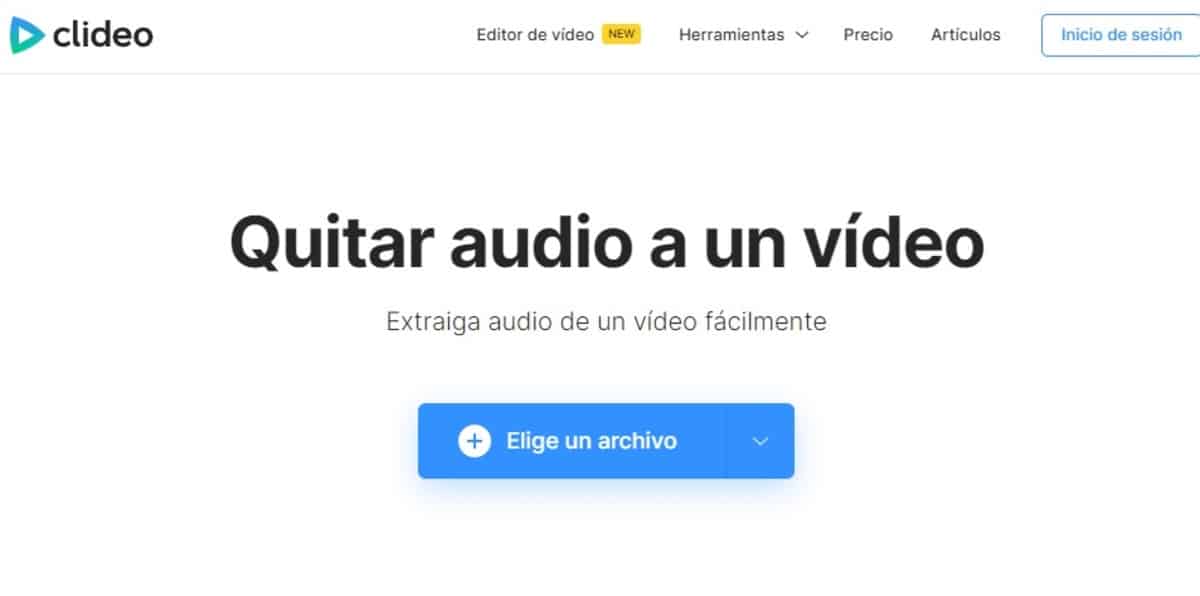
Nếu bạn muốn làm mà không cần bất kỳ công cụ nào, bạn luôn có phương pháp trực tuyến, thường hiệu quả và chỉ cần chọn tệp. Bạn nên làm điều đó bất cứ khi nào bạn không có quá nhiều dung lượng trong thiết bị đầu cuối của mình và bạn cần thực hiện việc này nhanh chóng và bạn không có quá nhiều dữ liệu (phương pháp trực tuyến vẫn hoạt động như vậy).
Một trong những trang đã ra đời cách đây một thời gian và hoạt động khá tốt trong việc trích xuất âm thanh từ bất kỳ video nào là Clideo, với số lượng lớn các định dạng. MP3, FLV, WMW và các định dạng khác hiện đang được hỗ trợ và bạn có thể tăng lên nếu cần tách tín hiệu video khỏi âm thanh chỉ bằng một vài cú nhấp chuột.
Nếu bạn muốn sử dụng dịch vụ này, hãy làm theo từng bước sau để trích xuất âm thanh từ bất kỳ video nào:
- Tải trang của Video, nó miễn phí và không có giới hạn, ít nhất là không được sử dụng trong thời gian này
- Nhấp vào nút "Chọn tệp" và đợi tệp tải, quá trình này có thể chỉ mất vài phút, tùy thuộc vào kích thước của tệp (tối đa là 500 megabyte) và không vượt quá nội dung của trang
- Sẽ mất một lúc, hãy nhấp vào "Tải xuống" và thế là xong, nó sẽ thông báo rằng nó đã hoàn thành và nó không phải là trang duy nhất, một cái khác tương tự như thế này là Movavi, nó là một ứng dụng trực tuyến và chọn một trong hơn 15 định dạng âm thanh được công nhận, có rất nhiều và chất lượng không thể nghi ngờ
Tải xuống âm thanh của bất kỳ video YouTube nào
Mặt khác, nếu bạn định tải xuống bất kỳ âm thanh nào từ video YouTube, Bạn có các công cụ trong Cửa hàng Play và trên các nền tảng web khác nhau. Bạn chỉ cần nỗ lực một chút, chúng tôi sẽ cung cấp cho bạn cả hai cách một cách nhanh chóng và thực hiện từng bước trong một phút.
Nếu bạn muốn trích xuất âm thanh từ video YouTube, hãy thực hiện các bước sau:
- Phương pháp đầu tiên là sử dụng trang, cụ thể là snapsave
- Sau khi vào trong, hãy dán liên kết YouTube vào hộp và nhấp vào "Tải xuống"
- Nó sẽ hiển thị cho bạn tệp MP3, nhấp vào “Nhận liên kết” và sau đó nhấp vào “Tải xuống”
- Và sẵn sàng
Một ứng dụng hợp lệ để tải xuống âm thanh của bất kỳ clip YouTube nào, bạn có thể sử dụng ứng dụng Att Player, có sẵn trong cửa hàng Google. Bạn có thể tải xuống từ liên kết bên dưới, quy trình này giống như quy trình trên trang Snapsave.